
Dans le groupe #PodcastApple Telegram, un petit débat a eu lieu sur la façon dont ils pourraient signer un document et aujourd'hui, nous allons voir comment cela peut être fait facilement sur Mac. Les collègues d'iPhone News ont précisément un autre tutoriel sur la façon de le faire sur iPhone ou iPad.
Cela peut sembler compliqué, mais c'est vraiment simple de le faire sur Mac. Nous pouvons enregistrer la signature directement sur notre Mac afin de ne pas avoir à signer à chaque fois que nous le voulons l'implémenter dans un document PDF.
Allons-y avec la signature sous macOS
C'est aussi simple que d'ouvrir le document lui-même avec «Aperçu» et allez dans l'option Outils> Annoter> Signatures. Une fois cette étape franchie, nous pouvons toujours utiliser cette même signature, la modifier ou créer d'autres signatures sur le Mac à utiliser dans les documents.
Les étapes sont les suivantes. Nous ouvrons un aperçu avec le document à signer et cliquons sur Outils> Annoter> Signatures:
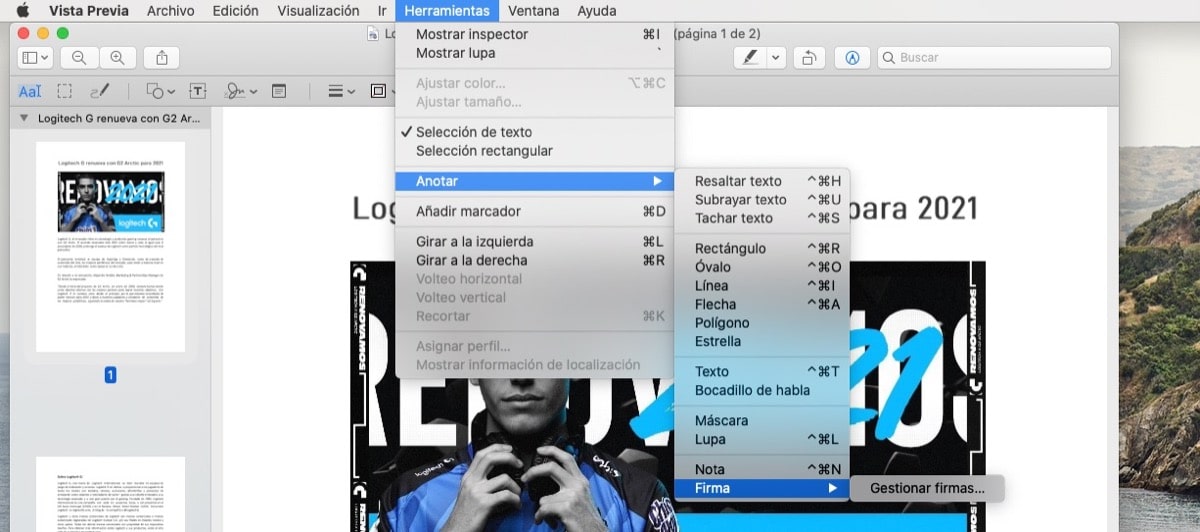
Maintenant, ce que nous devons faire si nous n'avons aucune signature créée, c'est en créer une. Pour cela, nous pouvons utiliser le Trackpad, appareil photo ou iPhone / iPad:
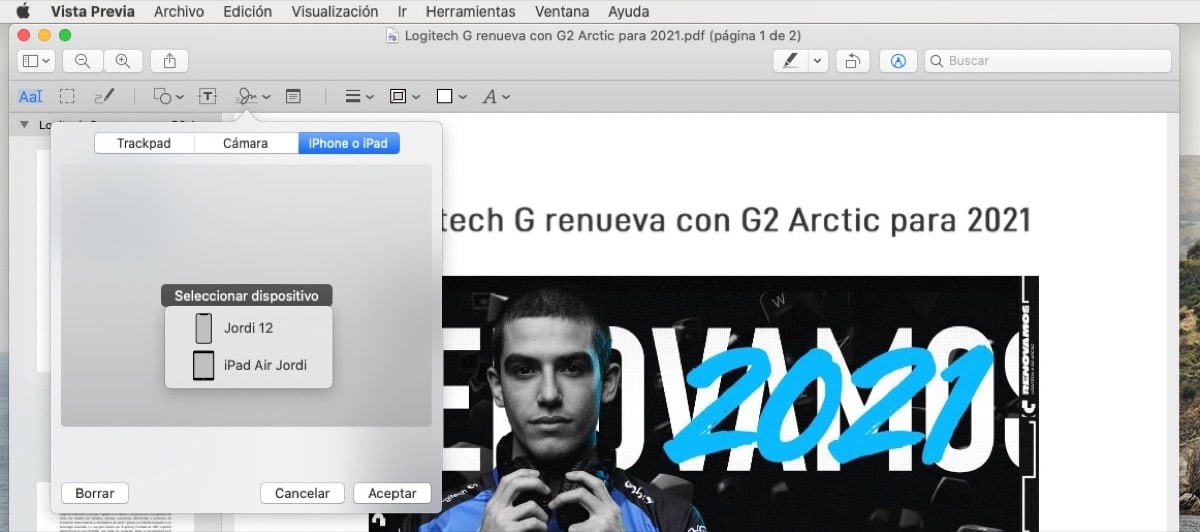
Pour utiliser l'iPhone ou l'iPad, nous devons être connectés au même réseau Wi-Fi. Une fois la signature créée, il suffit de l'insérer dans le document et nous pouvons ajuster sa taille et sa position directement en cliquant dessus:
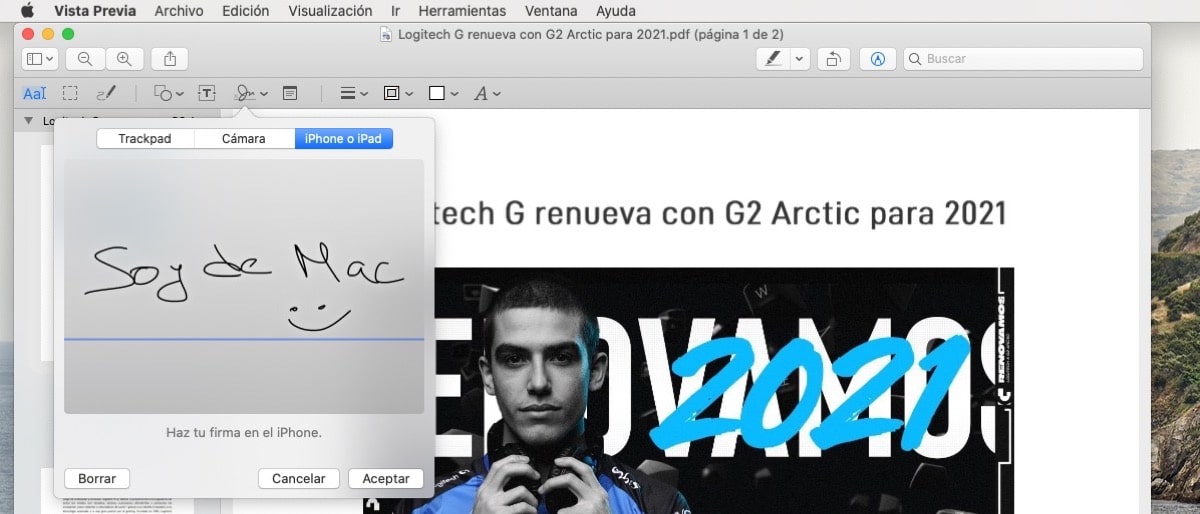
Il ne nous reste plus qu'à l'utiliser et pour cela nous devons cliquer sur l'icône des signatures et elle apparaîtra. Nous l'insérons et c'est tout.

Il est vraiment facile de signer sur un Mac, vous pouvez même ajouter la signature d'un papier traditionnel en utilisant l'option appareil photo. Il suffit de faire la signature sur le papier, de cliquer sur la caméra et de la mettre directement sur le document. Vérité facile?
Ce n'est pas signer un document. C'est ajouter une image à un pdf, oui, l'image de notre signature. Il n'a aucune validité juridique car il n'identifie pas le signataire, ne garantit pas l'intégrité du contenu et n'empêche pas la répudiation. S'il vous plaît laissez-nous divulguer mais avec connaissance.